文章目录
基本语法相关
目录
一篇文章肯定得有一个目录和一个标题叭,目录的作用是让大家可以直接跳转到指定地方的,标题是给大家一个醒目的条件的。
//自动生成目录
@[toc]
标题
一级标题
二级标题
//生成标题几级标题就几个#就可以了
#+空格+标题名
文本设置
那么写博客你会发现你需要强调某些字体鸭,哪些字体设置怎么弄呢?
斜体字 斜体字
加粗字体 加粗字体
加粗并斜体 加粗并斜体
画横线删除
下划线
4号字体
3号字体(系统默认字体)
标记文本
标记的4号字体
设置蓝色的楷字体
H20
210=1024
| 黄色背景 |
*斜体字* _斜体字_
**加粗字体** __加粗字体__
***加粗并斜体*** ___加粗并斜体___
~~画横线删除~~
<u>下划线</u>
<font size =4>4号字体</font>
<font>3号字体(系统默认字体)</font>
==标记文本==
<font size =4>==标记的4号字体==</font>
<font face="楷体" color=“blue”>设置蓝色的楷字体</font>
<table><tr><td bgcolor=yellow>黄色背景</td></tr></table>
H~2~0
2^10^=1024
>引用文本
列表(MarkDown自带)
主项目
- 字项目1
- 字项目1_1
- 字项目2
- 项目1
- 项目2
- 项目3
- 计划任务(前面的方框可选呢)
- 完成任务
- 主项目
* 字项目1
+ 字项目1_1
* 字项目2
1. 项目1
2. 项目2
3. 项目3
- [ ] 计划任务
- [x] 完成任务
自定义列表
-
项目1
- 子项目1_1 项目2
- 子项目2_1
- 子项目2_2
项目1
: 子项目1_1
项目2
: 子项目2_1
: 子项目2_2
插入代码块
在csdn上面来写博客的人大多都是码农,写代码与分享代码是常有的事,所以上传代码块也是很重要的。
比如下面这一段Java的Hello word!
public static void main(String[] args) {
System.out.println("Hello word!");
}
它的整个代码就是如下图
由``` ```构成至于事什么语言在前三个点结束时写上什么语言就好了,比如下面的Java语言
放入链接
有的时候我们觉得别人的东西很好,要是重写一遍好长鸭,那么我们怎么将别人的链接拿过来呢?
比如
拿来吧你!
它的格式时这样的[拿来吧你!](https://blog.csdn.net/qq_43325476/article/details/120398901)
插入图片
放入图片有两种方法,第一种,直接点击上方的上传图片,第二种就是直接将你的图片复制粘贴过来,那么放入图片后怎么设置图片呢
放入图片

有没有发现这张图片有点太大了,我们怎么小一点呢设置图片大小:
原来在末尾加上你需要的大小就可以了鸭(注意空格再加上=150x150)

嗯……图片在左边有点不好看,我可以放中间吗?当然可以
原来我们只需要在图片后方加上一个#pic_center就可以了,这里#pic_(你需要的地方也可以是left、right)

注脚与注释
注脚
一个具有注脚的文本,注脚会放在文章最后边哟。1
注释
pier是 最丑的。
LaTex数学公式
既然都说程序员的了,那么我们有很多题还需要取书写一些算法,我们怎么书写公式呢?$$
\Gamma(z) = \int_0^\infty t{z-1}e{-t}dt\ $$
具体的符号对应可以查看☞数学公式对应大全
Γ ( z ) = ∫ 0 ∞ t z − 1 e − t d t \Gamma(z) = \int_0^\infty t^{z-1}e^{-t}dt Γ(z)=∫0∞tz−1e−tdt
注:在书写公式是记得前后的两个美元符号哟
甘特图
代码截图

mermaid:图中第一行内容与最后一行内容(可只写一行),表示当前使用的语言为mermaid。
gantt:表示图表类型为甘特图
dateFormat:指定日期格式(Y表示年,M表示月,D表示日)。YYYY-MM-DD(2021-08-16),YY-MM-DD(21-08-18)
section: 项目关键字,空格之后输入项目名称。
任务行: section后每一行为一个任务。第一个字符串为任务名称,之后以:开头,添加任务属性。
接下来用下面代码实例说明常见任务属性。
任务状态:
done 已完成
active正在进行
crit 关键任务
默认任务都为待完成状态
任务描述:在des1、des2位置添加任务描述,其它任务引用时直接引用des1就可以。
after: 描述任务时间关系。des3, after des2表示des3紧跟在des2之后。
任务时长有三种方式:
时间范围 如:2021-08-16,2021-08-18
指定天数 如:5d
指定开始日期+天数 如:2021-08-16,5d
**PS:所有关键字之间用“,”分隔,关键字需要属性时用空格分隔(如:after des2,)。
UML图
代码展示
sequenceDiagram
pier->> 寒哥: 寒哥,借用一下你的名字哈!
寒哥-->>pier: pier,你皮痒了?
pier-->>寒哥: 我很好,谢谢!
寒哥-->>pier: 你长得丑,不和你聊了
Note left of 寒哥 : pier心里想骂寒哥许久了<br>还是忍住,说了一句
pier->>寒哥: 寒哥,拜拜
Note right of 寒哥:这时候大雄老师过来了<br>pier为了缓解尴尬
pier-->>大雄老师: 大雄老师好
Note left of 大雄老师: 大雄老师心想,这谁呀!想不起来名字咋办呢<br>
大雄老师->>pier:(表面功夫露出了一个职业性微笑)
使用时第一行内容与最后一行内容(可只写一行),表示当前使用的语言为mermaid
要对应谁对谁的箭头用说话者->>:听话者
内心os可以使用Note left/right of 姓名: left/right可以控制便利贴放的位置。
Mermaid流程图
源码展示
graph LR
A[矩形] --> B{
菱形}
A-->C(圆角矩形)
B --> D((圆形))
C-->D
和前面两个图一样,graph LR表示当前使用的图的类型,在调用时也需要在首行或者末行mermaid语句
插入FlowChart图
做程序员画流程图是一件普通的不能普通的事情了,那么上面的图很明显不太像我们正常做的图,但下面的图就是的了
注意这个判断如果为no的话会横着走哟,自己画的时候注意一下!
源码展示
flowchat
st=>start: 开始
e=>end: 结束
op=>operation: 一系列瞎整
cond=>condition: 是否正确?
st->op->cond
cond(no)->op
cond(yes)->e
类图
学习Java的小伙伴怎们能不会画类图呢,今天我也为大家准备好了,请看展示效果
有了这样子的图你的博客是否能够清楚明了的将你的思路介绍出来呢?
源码展示
classDiagram
9313 <| -- 5期学员:extend
<<interface>>9313
9313:size()
9313:int num
9313:int name
9311 <| -- 5期学员:extend
9311:size()
9311:int num
9311:int name
本会成员--* PB
本会成员-->ZW : 本月负责人
本会成员-->WX:大数据
本会成员-->HZ
本会成员-->SYS
PB-->本次编写者
完整对应的大汇总
| 名称 | 代码 | 效果图 |
|---|---|---|
| 文章目录 | @[toc] |  |
| 标题 | #\空格\标题名(几级标题就用几个#) |  |
| 文本 |  |
 |
| 列表(可以当作小目录,自己调整一下缩进问题) | - 主项目 * 字项目1 + 字项目1_1 * 字项目2 1. 项目1 2. 项目2 3. 项目 - [ ] 计划任务 - [x] 完成任务 |
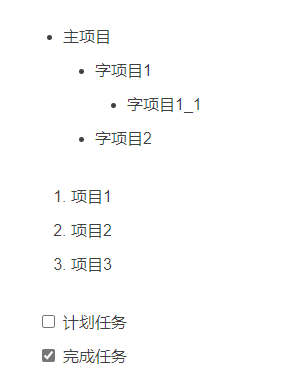 |
| 自定义列表 | 项目1 : 子项目1_1 项目2 : 子项目2_1 : 子项目2_2 |
 |
| 链接 | [链接名](链接) | 链接名 注:这里的网址不存在,别点进去 |
| 图片 | 复制进来 设置位置:在文章末尾加上#pic_位置 大小设置:在最后面空格=你需要的大小,注意是小写x |
居中且设置大小的干饭人图片 |
| LaTex公式 | $$a=(b^2+3)/2$$ | a = ( b 2 + 3 ) / 2 a=(b^2+3)/2 a=(b2+3)/2 |
| 各类图 | 图的代码由于不便于书写,有意愿的可以往上翻翻 | 无 |
注脚的解释会放在文本的最后面哟 ↩︎
